아프리카 tv는 트위치, 유튜브 등과 같이 1인 미디어 방송을 할 수 있는 플랫폼으로써, 스마트폰이나 컴퓨터만 있으면, 간단하게 방송을 시작할 수 있는 것은 물론, 그에 따른 수익 또한 창출할 수 있어, 현재 많은 사람이 이용하고 있습니다. 이러한 아프리카 tv를 컴퓨터에서 보게 되면, 저화질, 일반화질, 원본 화질을 설정할 수 있고, 일반화질, 원본 화질은 고화질 스트리머를 설치하셔야 하는데요, 그러나 이러한 고화질 스트리머가 설치되지 않는 경우에는 어떻게 해야 할까요? 다음으로, 아프리카 고화질 스트리머 설치 오류 해결 방법에 대해 알아보도록 하겠습니다.
Contents
미리 알아보기
[1] 아프리카 고화질 스트리머 설치가 안 되는 이유는 여러 가지입니다. 아래 포스팅에서는 여러 가지 원인으로 인해 발생하는 오류를 바로잡아 보도록 하겠습니다.
[2] 만일 아래와 같은 방법으로도, 고화질 스트리머 설치 오류가 발생하는 경우, 웹 브라우저를 변경하거나, 재설치해보시기 바랍니다.
아프리카 고화질 스트리머 오류란?
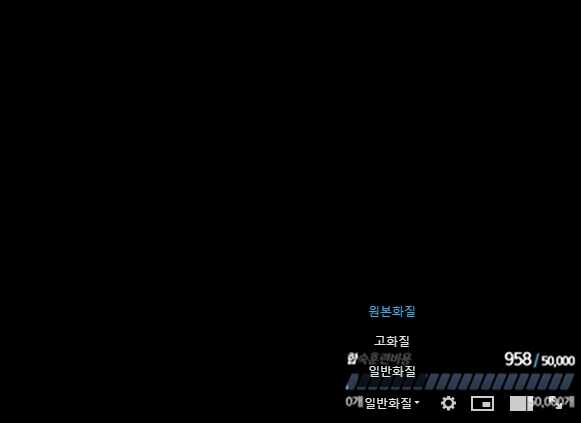 ✓ 아프리카 고화질 스트리머 오류란, PC에서 아프리카 방송에 접속하신 뒤, 화질을 고화질 혹은 원본 화질로 변경하는 경우 설치하는 고화질 스트리머의 설치가 계속해서 반복되는 오류입니다.
✓ 아프리카 고화질 스트리머 오류란, PC에서 아프리카 방송에 접속하신 뒤, 화질을 고화질 혹은 원본 화질로 변경하는 경우 설치하는 고화질 스트리머의 설치가 계속해서 반복되는 오류입니다.
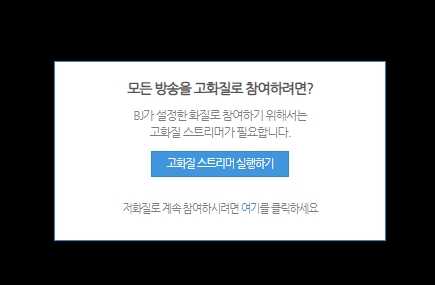 ✓ 위와 같이, 아프리카 고화질 스트리머를 설치한 이후, 원본 화질 혹은 고화질로 방송 화질을 선택하여도, 여전히 고화질 스트리머 설치를 요구하게 됩니다.
✓ 위와 같이, 아프리카 고화질 스트리머를 설치한 이후, 원본 화질 혹은 고화질로 방송 화질을 선택하여도, 여전히 고화질 스트리머 설치를 요구하게 됩니다.
해결 방법
✓ 그렇다면 이러한 고화질 스트리머 오류의 해결 방법에는 무엇이 있을까요? 아래에서 총 3가지 방법으로 해결해보도록 하겠습니다.
시작 프로그램에 파일 추가
✓ 위와 같은 오류가 발생하는 이유 첫 번째는 바로, 시작 프로그램에 아프리카 실행 파일이 누락된 경우 발생할 수 있습니다.
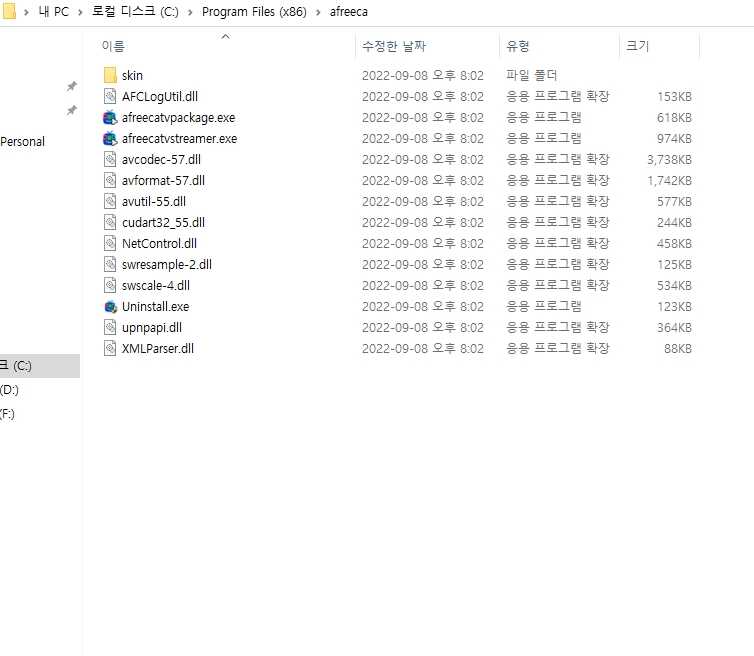 ✓ 이를 해결하기 위해서는 우선, 아프리카가 설치된 폴더로 이동해주셔야 합니다. 대부분 프로그램 파일 – 아프리카의 경로로 설치되어 있습니다.
✓ 이를 해결하기 위해서는 우선, 아프리카가 설치된 폴더로 이동해주셔야 합니다. 대부분 프로그램 파일 – 아프리카의 경로로 설치되어 있습니다.
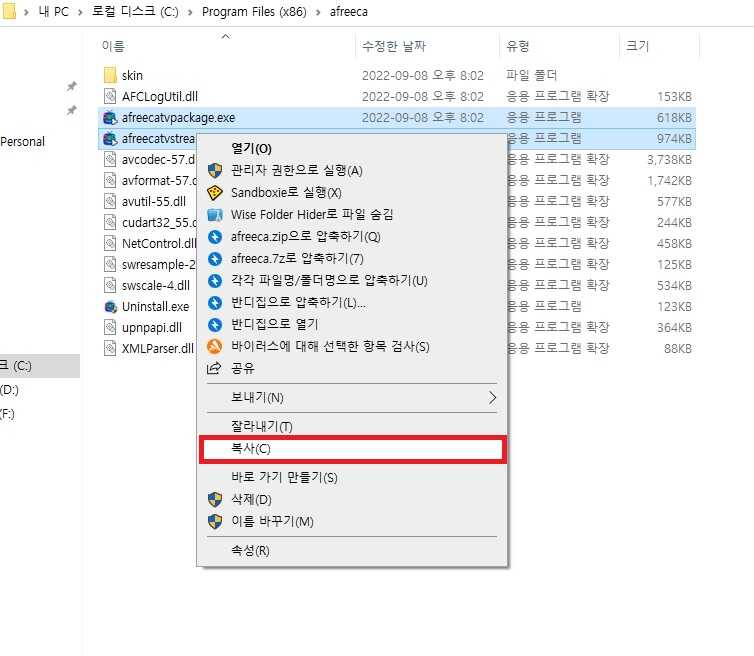 ✓ 여기에 들어오신 뒤, 아프리카 아이콘이 보이시는 두 개의 응용 프로그램을 복사해주시면 됩니다.
✓ 여기에 들어오신 뒤, 아프리카 아이콘이 보이시는 두 개의 응용 프로그램을 복사해주시면 됩니다.
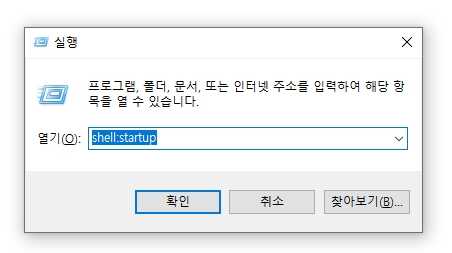 ✓ 그런 다음, 실행을 활성화하신 후, shell:startup이라는 명령어를 입력하여, 시작 프로그램이 있는 폴더를 열어주시면 됩니다.
✓ 그런 다음, 실행을 활성화하신 후, shell:startup이라는 명령어를 입력하여, 시작 프로그램이 있는 폴더를 열어주시면 됩니다.
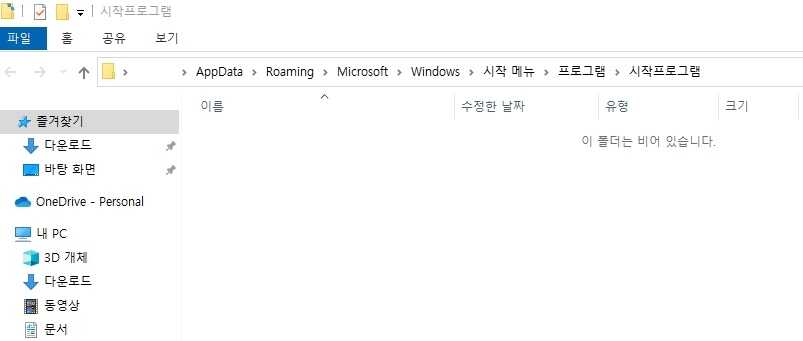 ✓ 그러면 위와 같은 화면이 나타나는데요, 여기서 아까 복사하신, 아프리카 응용 프로그램 두 가지를 붙여 넣어주시면 됩니다.
✓ 그러면 위와 같은 화면이 나타나는데요, 여기서 아까 복사하신, 아프리카 응용 프로그램 두 가지를 붙여 넣어주시면 됩니다.
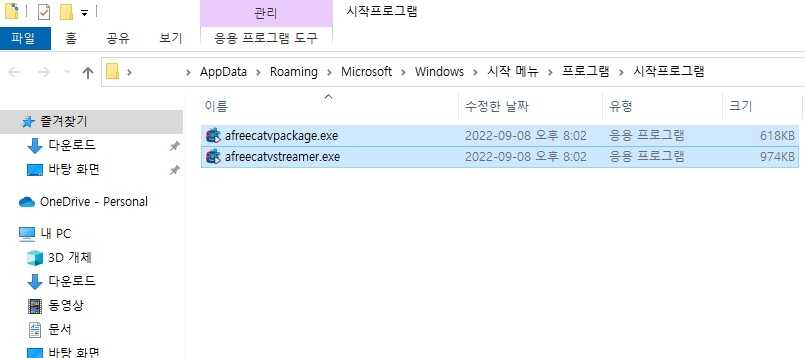 ✓ 위와 같이, 정상적으로 시작프로그램에 아프리카 응용 프로그램을 넣으신 뒤, 다시 아프리카 고화질 스트리머를 실행해보시기 바랍니다.
✓ 위와 같이, 정상적으로 시작프로그램에 아프리카 응용 프로그램을 넣으신 뒤, 다시 아프리카 고화질 스트리머를 실행해보시기 바랍니다.
작업 관리자에서 아프리카 사용 설정
✓ 만일 위와 같은 방식으로도 오류가 해결되지 않는다면, 작업 관리자를 실행해주셔야 합니다.
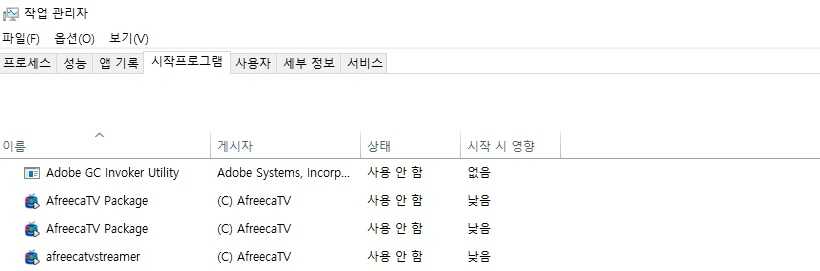 ✓ 작업 관리자는 검색창에 작업 관리자라고 검색하시거나, ctr + alt + del 키를 동시에 눌러주신 뒤 들어와 주시면 됩니다.
✓ 작업 관리자는 검색창에 작업 관리자라고 검색하시거나, ctr + alt + del 키를 동시에 눌러주신 뒤 들어와 주시면 됩니다.
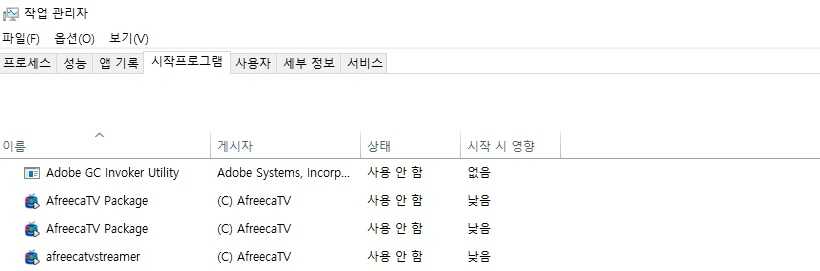 ✓ 그런 다음, 위에 보이시는 여러 탭 중, 시작프로그램을 찾아 들어가 주시면 되는데요, 여기서 사용 안 함이라고 되어있는 아프리카 프로그램을 찾아줍니다.
✓ 그런 다음, 위에 보이시는 여러 탭 중, 시작프로그램을 찾아 들어가 주시면 되는데요, 여기서 사용 안 함이라고 되어있는 아프리카 프로그램을 찾아줍니다.
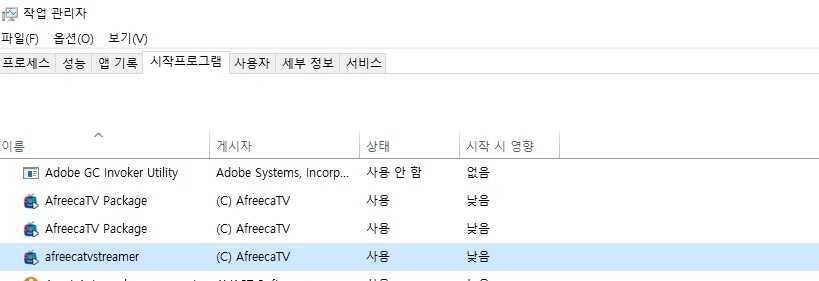 ✓ 이러한 아프리카 프로그램을 오른쪽 클릭하여, 상태를 사용으로 변경해주신 뒤, 다시 아프리카 방송 화질 설정을 진행해보시기 바랍니다.
✓ 이러한 아프리카 프로그램을 오른쪽 클릭하여, 상태를 사용으로 변경해주신 뒤, 다시 아프리카 방송 화질 설정을 진행해보시기 바랍니다.
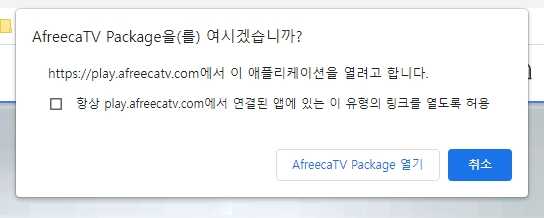 ✓ 그러면 위와 같이, AfreecaTV Package를 여시겠습니까?라는 문구가 나타나며, 열기를 눌러주시면 됩니다.
✓ 그러면 위와 같이, AfreecaTV Package를 여시겠습니까?라는 문구가 나타나며, 열기를 눌러주시면 됩니다.
 ✓ 그러면 정상적으로, 원본 화질로 설정된다는 것을 알 수 있습니다.
✓ 그러면 정상적으로, 원본 화질로 설정된다는 것을 알 수 있습니다.
다른 웹 브라우저로 변경
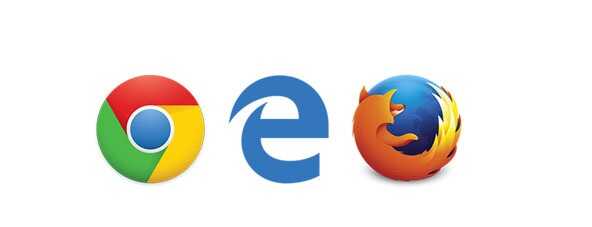 ✓ 만일, 위와 같은 방식으로도 해결이 되지 않는다면, 크롬, 파이어폭스, 사파리, 엣지 등의 다른 웹 브라우저로 변경하여 아프리카를 실행해보시기 바랍니다.
✓ 만일, 위와 같은 방식으로도 해결이 되지 않는다면, 크롬, 파이어폭스, 사파리, 엣지 등의 다른 웹 브라우저로 변경하여 아프리카를 실행해보시기 바랍니다.
마치며
✓ 만일 아프리카 동영상 저장 방법에 대해 궁금하시다면, 이 링크를 참고해보시기 바랍니다.